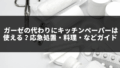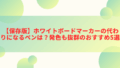スマホで撮った写真を送ろうとしたら「容量が大きすぎて送れない」と表示された経験はありませんか。
高性能カメラが当たり前になった今、1枚あたりの画像サイズが3MBを超えることは珍しくありません。
この記事では、スマホの画像を3MB以下に抑えるための実践的な方法を、iPhone・Androidそれぞれの操作手順付きで徹底解説します。
また、圧縮後の画質を保つコツや、おすすめの無料アプリ、クラウドを使った賢い管理術までを一挙紹介。
「画質を落とさず軽くしたい」「SNSやメールでスムーズに送信したい」という方は、ぜひ最後まで読んで、写真データをストレスなく扱うコツを身につけましょう。
スマホ画像の容量が大きくなる理由と「3MB以下」に抑えるべき背景
スマートフォンで撮った写真がいつの間にか何MBにも膨らんでいて驚いたことはありませんか。
ここでは、なぜスマホ画像の容量が大きくなるのか、そして「3MB以下」に抑えることが重要な理由をわかりやすく解説します。
高画質カメラが生む容量増加の仕組み
近年のスマートフォンは、1,200万画素以上の高解像度カメラを標準搭載しています。
1枚あたりの情報量が増えるほど、データサイズも比例して大きくなります。
これは、まるで画素が多いほど「細かい点をたくさん記録している」ような状態です。
高画質になることは魅力ですが、その分ファイルサイズも肥大化してしまうのです。
| 画素数 | 平均容量(JPEG) |
|---|---|
| 800万画素 | 約2MB |
| 1,200万画素 | 約3〜4MB |
| 4,800万画素 | 約8〜10MB |
つまり、高画質撮影=大容量ファイルになるという関係が避けられないのです。
SNS・メール送信時に起こる容量制限の実態
多くのSNSやメールサービスでは、画像の添付容量に上限があります。
たとえばGmailでは25MB、LINEでは1通あたり最大20MBなど、制限を超えると送信できません。
そのため、3MBを超える画像を何枚も送るとすぐに制限に達してしまいます。
| サービス名 | 添付容量上限 |
|---|---|
| Gmail | 25MB(合計) |
| LINE | 約20MB |
| 自動圧縮あり(高画質不可) |
このように、送信トラブルを防ぐには「3MB以下」に抑えるのが現実的なラインなのです。
画像ファイル形式(JPEG・PNG・HEIF)で変わる容量の違い
同じ写真でも、保存形式によってファイルサイズは大きく変わります。
たとえばJPEGは圧縮率が高く容量を抑えられますが、PNGは非圧縮のためサイズが大きくなりがちです。
iPhoneで採用されているHEIF形式は、JPEGの約半分の容量で同等画質を維持できます。
| 形式 | 特徴 | 容量目安 |
|---|---|---|
| JPEG | 高圧縮・やや劣化あり | 約3MB |
| PNG | 非圧縮・高画質 | 約6MB |
| HEIF | 高圧縮・高画質維持 | 約1.5MB |
形式選びも「3MB以下」を実現する大切なポイントです。
スマホ画像を3MB以下にするメリット
「3MB以下にする」と聞くと、画質が落ちるのでは?と不安に思う方もいるかもしれません。
ですが、実は3MB以下に抑えることで得られるメリットは多く、日常のスマホ活用がより快適になります。
ストレージの空き容量を確保できる
写真データはスマホ容量を圧迫する最大の要因です。
3MB以下に圧縮することで、同じ枚数でも保存できる写真の数が大幅に増えます。
| 写真枚数 | 5MB画像の場合 | 3MB以下の場合 |
|---|---|---|
| 1,000枚 | 約5GB | 約3GB |
| 3,000枚 | 約15GB | 約9GB |
容量を減らすことで、アプリの更新やOSアップデートもスムーズになります。
SNS・LINE・メールでの送信がスムーズに
画像が軽ければ送信もスピーディになります。
特に通信環境が不安定な場面では、ファイルサイズが小さいほど送信成功率が高まります。
LINEでは自動圧縮によって画質が落ちることがありますが、事前に自分で最適圧縮すれば高画質のまま送信可能です。
自分で圧縮する=画質と容量を両立する賢い方法です。
クラウド保存やバックアップが効率化
GoogleフォトやiCloudなどのクラウドサービスは、容量の節約が重要です。
3MB以下にすればアップロードも速く、無料プランでも多くの写真を保存できます。
さらに、モバイル通信でのバックアップ時にデータ量を大きく節約できます。
| 保存方法 | 圧縮前(5MB) | 圧縮後(3MB) |
|---|---|---|
| 100枚アップロード | 約500MB通信 | 約300MB通信 |
| クラウド保存可能枚数(15GB無料枠) | 約3,000枚 | 約5,000枚 |
圧縮は「軽くする」だけでなく、「賢く管理する」第一歩です。
【iPhone編】画像を3MB以下に圧縮する実践テクニック
iPhoneには標準機能や便利なアプリが揃っており、画像を簡単に3MB以下にできます。
ここでは、設定変更・アプリ活用・撮影時の工夫まで、実用的なテクニックを紹介します。
標準機能「高効率フォーマット(HEIF)」の設定方法
iPhoneの「高効率フォーマット(HEIF)」は、JPEGよりも約半分の容量で同じ画質を保てる仕組みです。
設定方法は「設定」→「カメラ」→「フォーマット」→「高効率」を選ぶだけです。
この設定を有効にすると、新しく撮影する写真が自動的に軽量化されます。
| 形式 | 特徴 | 平均容量 |
|---|---|---|
| JPEG | 従来形式・汎用性高い | 約3〜4MB |
| HEIF | 高効率・高画質維持 | 約1.5〜2MB |
iPhoneで「高効率」をオンにするだけで、日常の写真サイズを半減できます。
メール送信時の自動圧縮を活用する
iPhoneのメールアプリには、画像添付時に自動で圧縮サイズを選べる機能があります。
画像を添付すると、「小・中・大・実際のサイズ」から選択可能です。
「中」サイズを選べば、ほとんどの写真が3MB以下になります。
| 圧縮レベル | 容量の目安 | 用途 |
|---|---|---|
| 小 | 〜1MB前後 | SNS・LINE送信向け |
| 中 | 2〜3MB | メール添付向け |
| 大 | 4〜5MB | 印刷・共有用 |
アプリを使わず手軽に圧縮したい人は、この機能だけで十分です。
おすすめ圧縮アプリ3選と使い方
より細かく調整したい場合は、専用アプリを活用しましょう。
特に人気が高いのは以下の3つです。
| アプリ名 | 特徴 | おすすめポイント |
|---|---|---|
| Compress Photos | 複数写真をまとめて圧縮可能 | 一括処理が早い |
| Image Size | 縦横ピクセルを数値で指定 | 仕上がりを正確にコントロールできる |
| Photo Compress | 画質と容量をスライダーで調整 | 初心者でも直感的に使える |
アプリで圧縮率を調整しながら、画質とサイズの最適バランスを探るのがコツです。
撮影時から容量を抑えるコツ
撮影時の設定でも容量を大きく変えられます。
「Live Photos」や「HDR」をオフにすれば、データが軽くなります。
また、光量が十分な環境で撮影すると、圧縮時に画質が落ちにくくなります。
| 設定 | 効果 |
|---|---|
| HDRオフ | 合成処理が減り、容量を約20%節約 |
| Live Photosオフ | 動画情報を省き、容量を約50%削減 |
| 明るい環境で撮影 | ノイズが少なく圧縮効率アップ |
「撮影時の工夫」こそが、最も自然な圧縮対策です。
【Android編】画像を3MB以下にする方法と便利アプリ
Android端末も、標準アプリや外部ツールを使えば簡単に画像を軽量化できます。
ここでは、代表的な方法とおすすめアプリを紹介します。
ギャラリーアプリで簡単にリサイズする方法
多くのAndroidスマホには、標準の「ギャラリー」アプリでサイズ変更(リサイズ)機能が用意されています。
編集→サイズ変更→保存、という3ステップで完了します。
初心者でも操作がシンプルで、画質も自然に保てます。
| 手順 | 操作内容 |
|---|---|
| ① | ギャラリーを開く |
| ② | 編集→サイズ変更を選択 |
| ③ | 小サイズまたは50%縮小で保存 |
標準機能だけでも「3MB以下」にできるケースは多いです。
「Photo & Picture Resizer」の使い方
Android向けの人気アプリ「Photo & Picture Resizer」は、容量を保ちながら画質をキープする設計です。
複数画像の一括処理やプレビュー確認も可能です。
| 機能 | 内容 |
|---|---|
| サイズ指定 | 幅×高さを数値または割合で指定可能 |
| 一括リサイズ | 複数画像をまとめて圧縮 |
| プレビュー | 圧縮後の画質を即確認できる |
リサイズ後も元画像を保持できるため、失敗を恐れず試せます。
アプリを使わずGoogleフォトで圧縮する方法
Googleフォトを使うと、アップロード時に自動圧縮されます。
「設定」→「バックアップの画質」→「保存容量の節約画質」を選ぶだけです。
これにより、平均して容量を約40〜50%削減できます。
| 設定モード | 特徴 |
|---|---|
| 元の画質 | 高画質維持・容量大 |
| 保存容量の節約 | 自動圧縮・画質良好 |
クラウド保存と同時に容量削減ができる「一石二鳥」の方法です。
送信前の軽量化テクニック
画像を送る前に、一度「共有設定」で画質を選べるアプリもあります。
特にSNS投稿やメール送信時に「低・中・高」などのオプションを選択すると、自動的にサイズが調整されます。
送信前にプレビューで確認しておくと、画質劣化を最小限にできます。
圧縮=画質低下ではなく、使い方次第で“最適化”が可能です。
圧縮しても画質を保つコツと注意点
画像を3MB以下にする際に最も気になるのが「画質の劣化」です。
ここでは、画質を落とさずに容量を削減するためのコツや注意点を解説します。
圧縮前後の画質を比較するポイント
圧縮の成否を確認するには、元画像と圧縮後を並べて比較するのが基本です。
スマホの小さな画面だけでは違いが分かりにくいため、できればPC画面でも確認しましょう。
細部のぼやけや色のにじみ、文字の輪郭の鮮明さなどがチェックポイントです。
| チェック項目 | 確認内容 |
|---|---|
| 色の再現性 | 肌色や空の色が自然に見えるか |
| 輪郭のシャープさ | 細部の境界がぼやけていないか |
| 文字の視認性 | 文字が潰れず読めるか |
圧縮後の画像は「一見同じでも」微妙な劣化が隠れている場合があります。
SNS投稿・印刷に適した容量と画質のバランス
利用目的によって最適な容量は異なります。
SNS投稿なら2MB前後で十分ですが、印刷用では画質を優先すべきです。
| 用途 | 推奨容量 | 解像度目安 |
|---|---|---|
| SNS投稿 | 1〜2MB | 1280×720px程度 |
| Web掲載 | 〜3MB | 1920×1080px |
| 印刷用途 | 3MB以上推奨 | 300dpi以上 |
目的に応じて「必要十分な画質」を選ぶのが、賢い容量管理です。
JPEGmini・TinyPNGなどオンラインツールの活用
オンラインツールを使えば、アプリ不要で高品質な圧縮が可能です。
特に人気があるのがJPEGminiとTinyPNGです。
どちらもAIが自動で最適化を行い、肉眼では分からないレベルで容量を削減してくれます。
| ツール名 | 対応形式 | 特徴 |
|---|---|---|
| JPEGmini | JPEG専用 | 最大80%軽量化・画質維持 |
| TinyPNG | PNG・JPEG | 透過画像対応・Web最適化向き |
特にSNSやブログ用の写真は、これらのツールで仕上げると最もバランスが取れます。
撮影時から3MB以下を意識するスマホカメラ設定術
実は、撮影時の設定次第で「後から圧縮しなくても3MB以下」にできるケースがあります。
ここでは、撮影時に容量を抑えるためのスマートな設定方法を紹介します。
HDR・Live Photosをオフにする
HDRやLive Photosは高品質な写真を撮るための便利機能ですが、容量増加の主因でもあります。
HDRは複数枚を合成して1枚を作るため、通常より1.5〜2倍のサイズになります。
Live Photosは短い動画も同時に保存されるため、容量が大幅に増加します。
| 機能 | 容量への影響 |
|---|---|
| HDRオン | +約50〜100%増加 |
| Live Photosオン | +約200〜300%増加 |
日常撮影ではHDR・Live Photosをオフにするのが賢い選択です。
ズームやポートレートモードの使い分け
ズーム機能やポートレートモードを多用すると、画像情報量が増えやすくなります。
特にデジタルズームは画素を引き伸ばす処理を行うため、容量が肥大化しやすいです。
可能であれば、被写体に近づいて撮影する方が自然な画質を保てます。
| 撮影方法 | 容量の傾向 |
|---|---|
| 光学ズーム | 容量変化少 |
| デジタルズーム | 容量増加・画質劣化 |
| ポートレートモード | 背景処理で容量増 |
ズームは「画質を犠牲にする圧縮」につながるため、慎重に使いましょう。
光量と構図を工夫して容量を抑える
明るい場所で撮影すると、ノイズが少ない写真になります。
ノイズが減ると圧縮率が高まり、ファイルサイズも小さくなります。
また、背景をシンプルにしたり、余分な要素を減らすだけでも容量を抑えられます。
| 工夫ポイント | 効果 |
|---|---|
| 明るい場所で撮影 | ノイズ減少・高圧縮化 |
| 背景を整理する | データ量削減・軽量化 |
| 構図を中央寄せにする | 圧縮効率向上 |
撮影時のひと工夫が「後処理の手間」を大きく減らします。
写真整理とクラウド管理でストレージを最適化する方法
スマホのストレージを圧迫している原因の多くは、整理されていない写真データです。
ここでは、不要な写真の整理からクラウド活用まで、ストレージを軽く保つ実践的な方法を紹介します。
不要写真・重複画像の整理術
同じ構図の写真やスクリーンショットは、知らないうちに溜まっていくものです。
こうした画像を定期的に削除するだけでも、大きな容量削減になります。
最近ではAIが自動で重複写真を検出してくれるアプリもあります。
| おすすめアプリ | 特徴 |
|---|---|
| Gemini Photos(iPhone) | AIが類似写真・ブレ画像を自動検出 |
| Files by Google(Android) | 不要画像やキャッシュを一括削除 |
「撮ったら整理する」を習慣にすることで、ストレージの無駄がなくなります。
アルバム機能・お気に入り活用法
撮影した写真をテーマごとに整理しておくと、後で探しやすくなります。
旅行・仕事・家族などのカテゴリでアルバムを作成し、「お気に入り」機能を活用するのもおすすめです。
また、iPhoneやAndroidでは「人物」「場所」ごとに自動分類される機能もあるため、手間をかけずに整理が可能です。
| 整理方法 | メリット |
|---|---|
| アルバムで分類 | 目的の写真をすぐ探せる |
| お気に入り登録 | 重要写真を優先的に保存 |
| 自動分類(AI) | 時間をかけずに整理完了 |
整理は「削除」だけでなく、「見やすく保つ工夫」も大切です。
iCloud・Googleフォトの軽量保存テクニック
クラウドを使えば、スマホ本体のストレージを節約できます。
iCloudでは「ストレージを最適化」をオンにすると、端末には軽量版だけを保存し、原本はクラウド上に置けます。
Googleフォトでは「保存容量の節約画質」を選ぶことで、容量を自動的に圧縮して保存可能です。
| サービス | 特徴 |
|---|---|
| iCloud | 端末にはサムネイルのみ保存・自動同期 |
| Googleフォト | AI圧縮で高画質維持・無料枠15GB |
クラウドを「第2のストレージ」として活用することで、スマホを軽く保てます。
3MB以下で安全に共有・保存する際の注意点
容量を抑えた画像でも、送信・共有の仕方を間違えるとトラブルにつながることがあります。
ここでは、安全に共有・保存するためのポイントを整理します。
メール・LINE・SNSの容量制限まとめ
メールやSNSには、それぞれ送信容量の上限があります。
制限を超えると送信エラーになったり、画像が自動的に圧縮されることもあります。
| サービス | 容量制限 | 補足 |
|---|---|---|
| Gmail | 25MB(合計) | 超えると自動的にGoogleドライブ共有に |
| Yahoo!メール | 10MB(合計) | 複数画像送信は注意 |
| LINE | 1通20MBまで | 自動圧縮で画質劣化あり |
| 自動圧縮あり | 画質優先なら事前圧縮推奨 |
送信前に「ファイルサイズを確認する」だけで、失敗を防げます。
ギガファイル便など大容量転送サービスの使い方
複数枚の写真や動画をまとめて送りたい場合は、ファイル転送サービスが便利です。
代表的なものに「ギガファイル便」や「WeTransfer」があります。
メール添付が難しい大容量データでも、リンクを共有するだけで簡単に送信可能です。
| サービス名 | 特徴 | 無料容量 |
|---|---|---|
| ギガファイル便 | 最大200GBまで送信可能・期限設定可 | 無料 |
| WeTransfer | 海外向けに人気・パスワード設定可 | 2GBまで無料 |
大量の画像をやり取りする場合は「転送サービス」が最も効率的です。
印刷や証明写真に使う場合の注意点
3MB以下の画像でも、印刷品質を保つには解像度に注意が必要です。
証明写真やポスター印刷では、最低でも150dpi以上の解像度を確保しましょう。
また、画像のトリミング時に縦横比が崩れないよう注意します。
| 用途 | 推奨解像度 | 備考 |
|---|---|---|
| 証明写真 | 150〜300dpi | JPEG形式推奨 |
| L判印刷 | 300dpi | 最低1000×1500px |
| ポスター印刷 | 200dpi以上 | 容量より画素数重視 |
圧縮後の画像でも、用途に合わせて「解像度の確保」が重要です。
まとめ|スマホ画像を3MB以下で賢く扱うための総復習
スマホのカメラ性能が向上する一方で、画像のファイルサイズもどんどん大きくなっています。
しかし、ちょっとした設定や工夫を取り入れるだけで、画質を保ったまま3MB以下に抑えることは十分可能です。
iPhone・Android別の圧縮要点
iPhoneでは、標準の「高効率フォーマット(HEIF)」設定やメール送信時の圧縮機能を使うのが最も簡単です。
さらに「Compress Photos」などのアプリを使えば、複数画像を一括で処理できます。
Androidでは、「Photo & Picture Resizer」や「Googleフォトの保存容量節約設定」を使うのが便利です。
どちらの端末でも「標準機能+軽量アプリ」を組み合わせるのが最適解です。
| 端末 | おすすめ手法 | 特徴 |
|---|---|---|
| iPhone | HEIF形式+Compress Photos | 高画質・高圧縮・操作が簡単 |
| Android | Photo & Picture Resizer+Googleフォト | 無料・一括処理・保存効率◎ |
日常で活かせる写真管理のコツ
写真を3MB以下に抑えるだけでなく、定期的に整理・クラウド保存を行うことで、スマホの快適さを保てます。
不要な写真を削除し、クラウドを活用すれば、端末の容量不足に悩まされることもなくなります。
「撮る」「圧縮する」「整理する」を習慣化することが、写真ライフを長く楽しむコツです。
| 行動 | 具体的な対策 |
|---|---|
| 撮る | HDR・Live Photosをオフにして容量を抑える |
| 圧縮する | 目的に応じたアプリやツールで最適化 |
| 整理する | AI整理アプリやクラウドで自動管理 |
3MB以下は「制限」ではなく、「スマートな写真管理」の基準です。
この記事で紹介した方法を活用して、これからの写真ライフをより軽く、快適に楽しんでみてください。